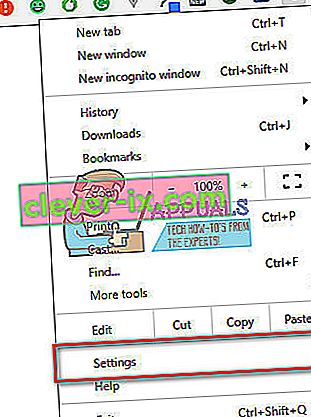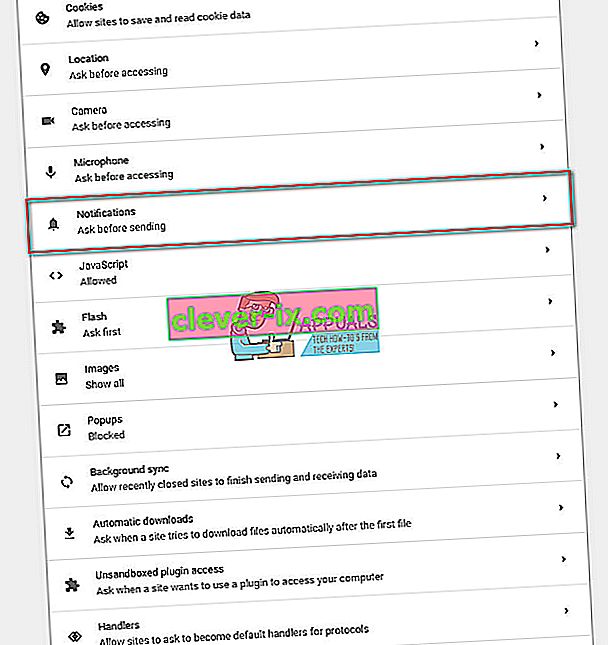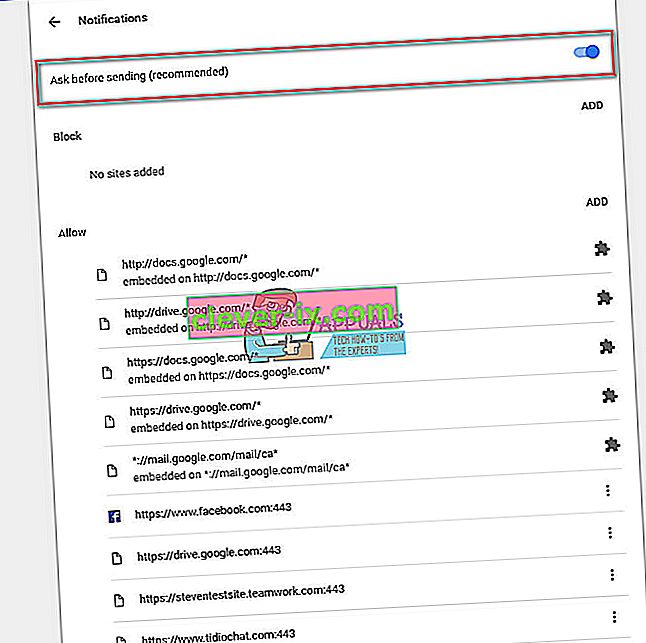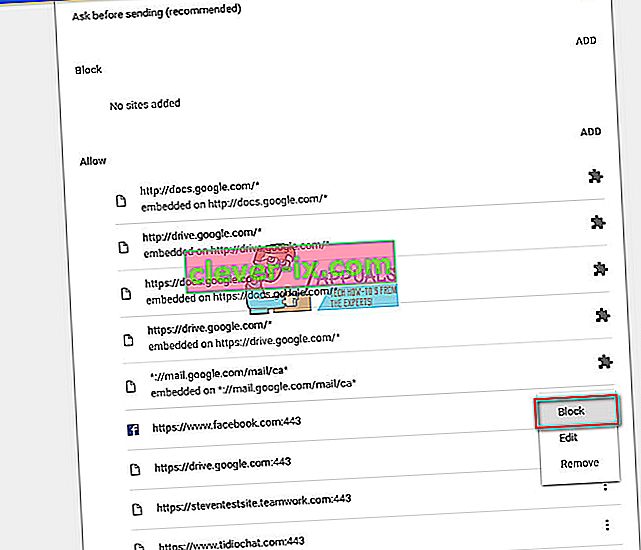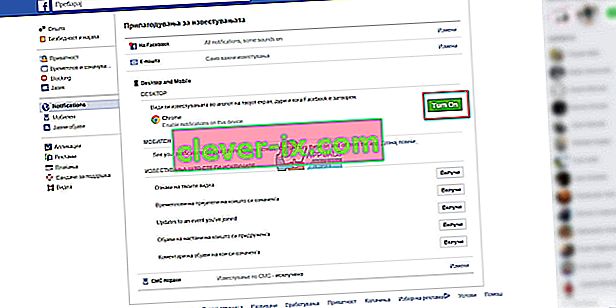Sociálne siete ako Facebook si vyžadujú vašu neustálu pozornosť. Spravidla vám ponúknu, aby ste dostávali upozornenia v prehliadači na počítači, ktorý používate. Ale, ako sa všetky tieto sociálne oznámenia pri práci môže byť nepríjemné a rozptyľovať . Mnoho používateľov sa sťažuje, že túto funkciu aktivovali nevedomky a teraz ju nemôžu vypnúť. A tu je to, čo povedal jeden používateľ Macbooku.
„V službe iMessage mi priateľ poslal odkaz na stránku na Facebooku. Bol som na svojom macbooku. Toto bol odkaz na mobilnú stránku na Facebooku. Klikol som na to, neuvedomujúc si to. Otvorilo sa to v prehliadači v prehliadači google chrome a niečo vyskočilo s otázkou, či chcem upozornenia. Klikla som na áno, len som chcela, aby vyskakovacie okno zmizlo (... zlá voľba.)
Teraz dostávam upozornenia Facebooku, ktoré sa neustále objavujú na pracovnej ploche v pravom rohu.
V mojich systémových preferenciách> internetové účty však NIE som prihlásený na Facebooku a nikdy som nebol.
V mojich systémových predvoľbách> upozornenia ikona Facebooku neexistuje. Nikdy som to tam nemal.
Vyskakovacie okná sa stále objavujú. Zatiaľ som nenašiel riešenie, ako sa ich zbaviť. Niekto, prosím pomôžte! “
Ak sa stretnete s podobným scenárom a chcete sa zbaviť upozornení Facebooku v Chrome pre počítač, tu nájdete riešenie.
Blokujte oznámenia z Facebooku v prehliadači Chrome
Chrome vás predvolene upozorňuje, keď vám chce aplikácia, web alebo rozšírenie posielať upozornenia. Ak ste si teda nedávno všimli, že sa vám pri každom upozornení na Facebooku objavia upozornenia, táto funkcia je určite ZAPNUTÁ. Upozornenia Chrome však môžete kedykoľvek jednoducho vypnúť. Postupujte podľa pokynov uvedených nižšie.
- Najskôr spustite prehliadač Google Chrome a kliknite na ikonu ponuky v pravom hornom rohu okna prehliadača.
- Zvoľte Nastavenie z kvapka - down menu.
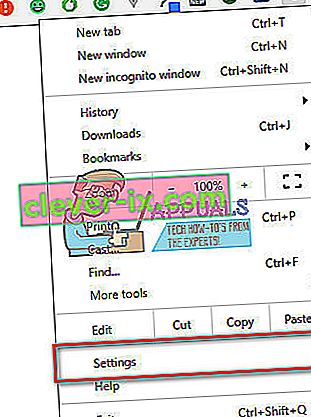
- Teraz posuňte zobrazenie nadol a nájdite možnosť Zobraziť rozšírené nastavenia .
- Podľa časti zabezpečenia súkromia a , pozerať sa na obsah nastavenie a kliknite na neho .

- Posuňte sa nadol do sekcie Oznámenie a kliknite na ňu .
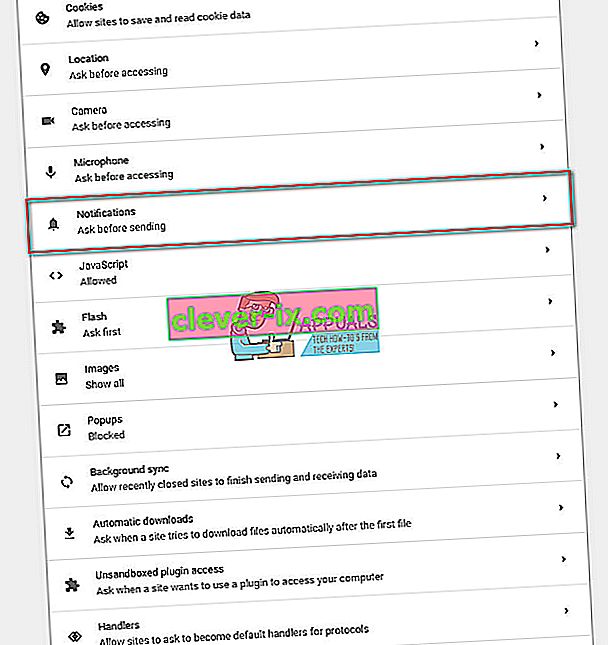
- Tu vidíte prepínač Opýtať sa pred odoslaním . Tento prepínač je predvolene zapnutý a bude sa vás pýtať, či chcete dostávať upozornenia z ľubovoľného webu.
Zakázať na prepínač , a nebudete dostávať žiadne oznámenie, vrátane tých z
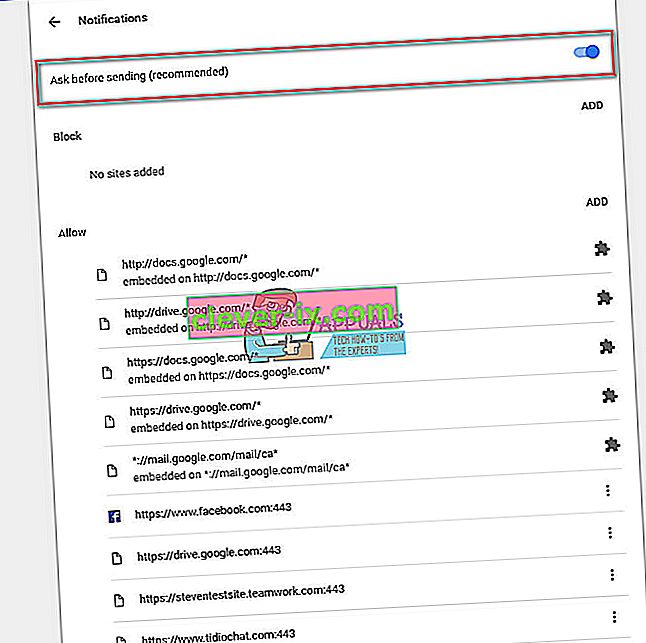
Pre tých z vás, ktorí chcú zakázať iba upozornenia na Facebooku, to môžete urobiť tiež.
- V sekcii Oznámenie sa uistite, že je prepínač Opýtať sa pred odoslaním
- Teraz, hľadať pre Facebook . com v Povoliť časti .
- Kliknite na trojbodkovú ikonu a vyberte možnosť Blokovať . Teraz budete dostávať všetky svoje upozornenia okrem tých od Facebooku.
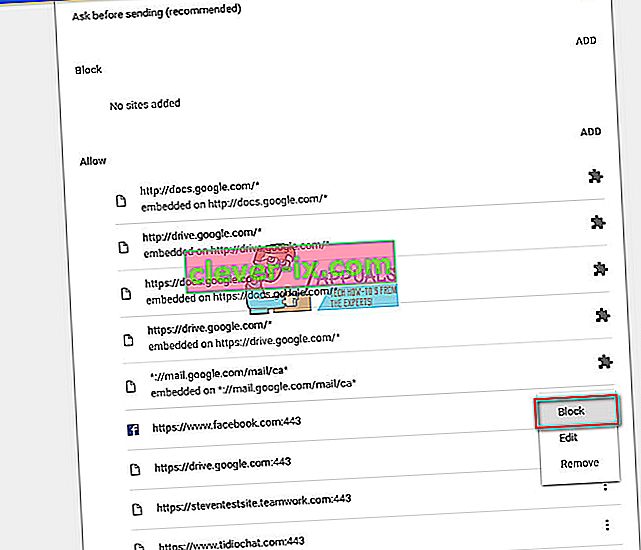
Rovnaký postup môžete použiť aj pri deaktivácii upozornení na ľubovoľných stránkach, ktoré chcete, a ponechať iba tie, ktoré sú pre vás najdôležitejšie.
Blokujte upozornenia na pracovnej ploche na webových stránkach Facebook
Ak z nejakého dôvodu nechcete meniť nastavenia prehliadača Google Chrome, môžete deaktivovať upozornenia Facebooku z webových stránok Facebooku. Tu sú pokyny.
- Prihláste sa do svojho profilu na Facebooku .
- Prejdite do ponuky Nastavenia a kliknite na položku Oznámenia na ľavom paneli.
- Teraz kliknite na Desktop a Mobile a pozrite sa do sekcie Desktop .
- Ak vidíte text "Správa je povolené na tomto zariadení" vedľa ikony Chrome, kliknite na Turn off . Týmto deaktivujete upozornenia Facebooku vo svojom prehliadači Chrome.
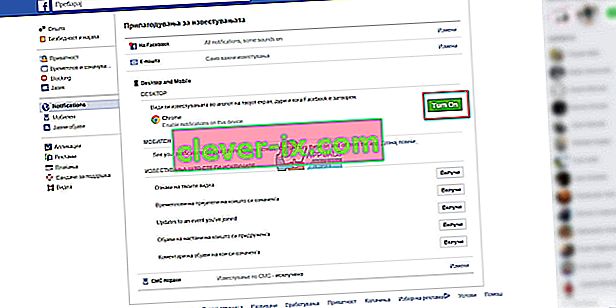
Záverečné slová
No a to je všetko. Keď ich v počítači úspešne deaktivujete, upozornenia na facebooku nebudú fungovať, pokiaľ ich znova nezapnete. Obidva spôsoby boli pre nás funkčné pri deaktivácii upozornení Facebooku na našom notebooku. Vyskúšajte ten, ktorý vám bude vyhovovať viac, a podeľte sa o svoje myšlienky v sekcii komentárov nižšie.